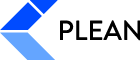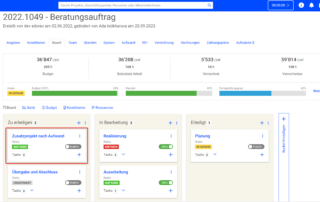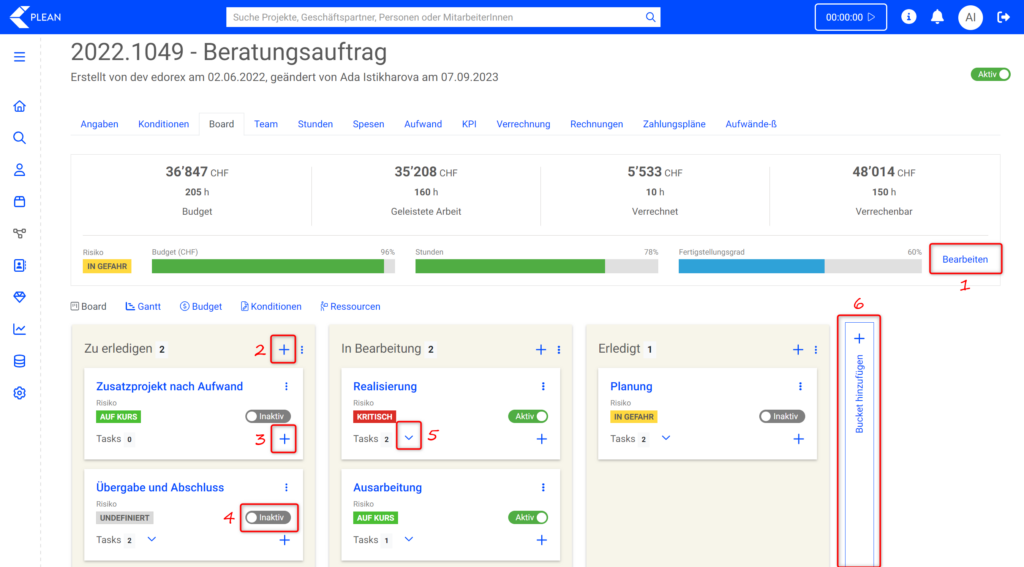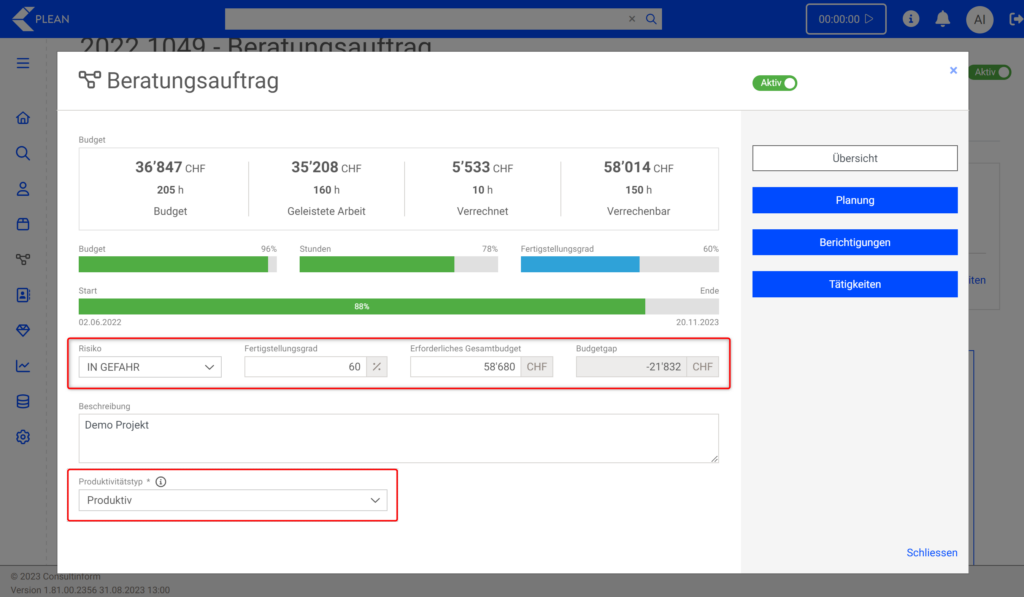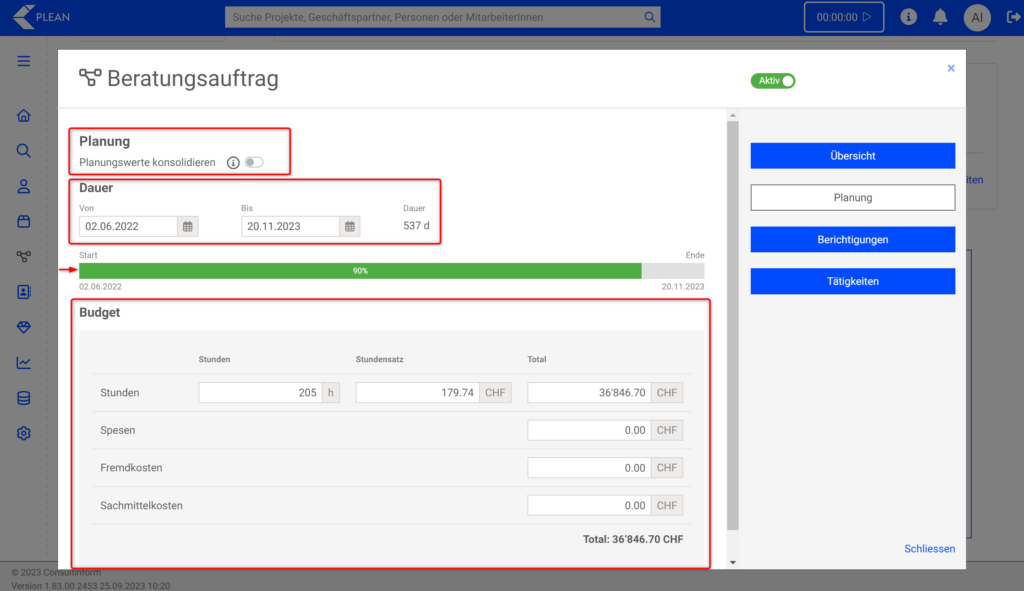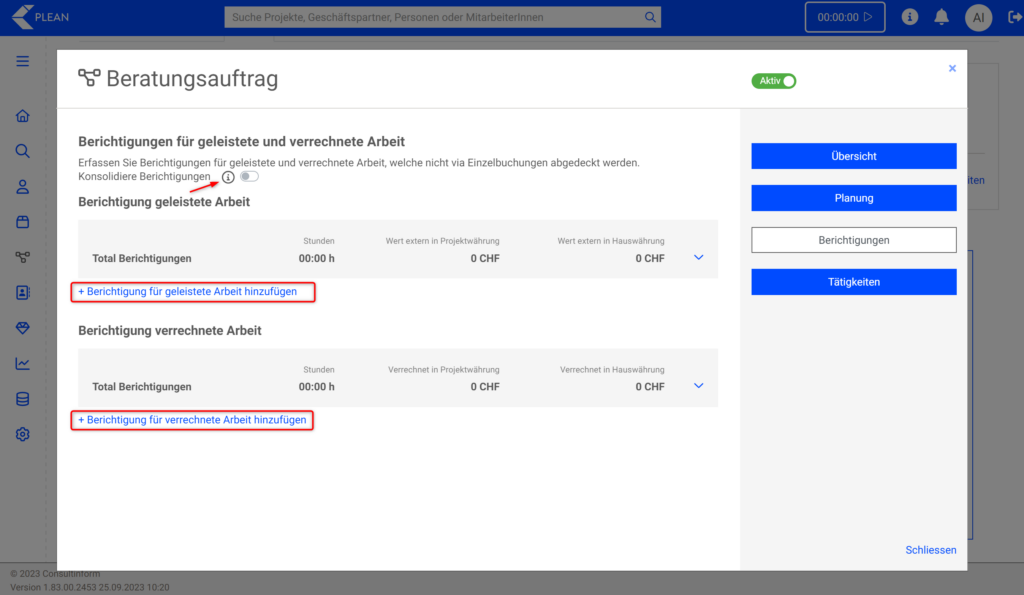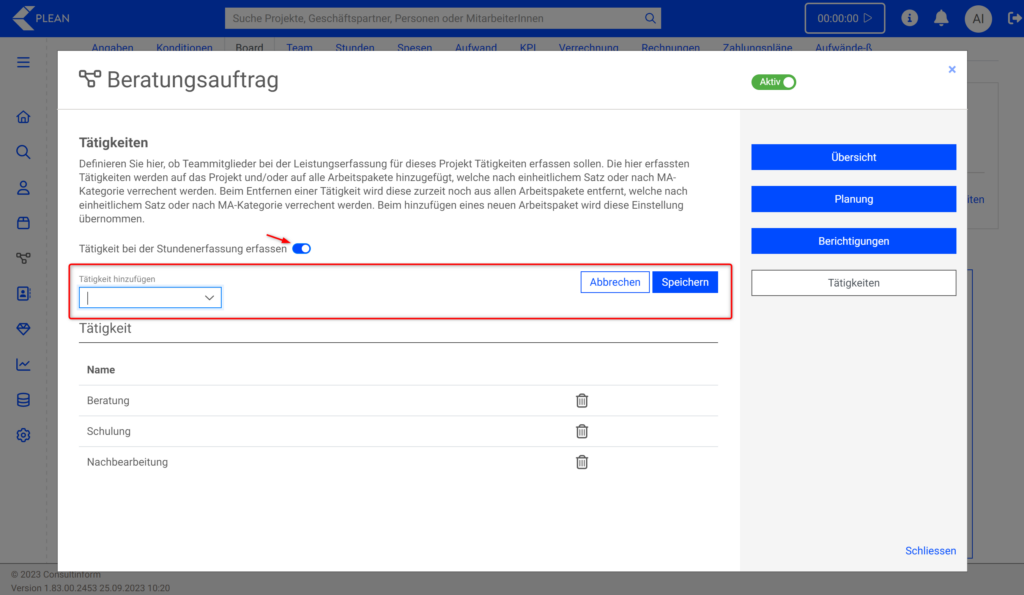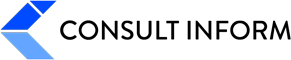Projekte managen mit PLEAN! Hier findest Du die ersten Schritte in der Projekterfassung: Von den Projektstammdaten über Konditionen bis hin zur Projektgliederung nach Phasen.
Projektstruktur #
Das Projektboard ist das Kernstück des Projektes: für den Überblick und die Steuerung des Budgets sowie der angelaufenen Leistungen und Kosten. Je nach Struktur und Komplexität des Projektes lässt sich die Planung und Budgetierung auf der Ebene des Projektes, der Arbeitspakete und der Taskebene herunterbrechen. Folgend werden die drei Ebenen vorgestellt:
Das Budget kann auf der höchsten Ebene festgelegt und dann manuell auf Arbeitspakete oder Aufgaben verteilt werden.
Andersherum funktioniert es in der konsolidierten Variante: Budget und Leistungen werden auf der tiefsten Ebene erfasst und auf die nächsthöhere Ebene summiert. Dafür muss der Schalter „Konsolidierung“ aktiviert sein. Dazu später noch mehr.
Projektboard #
Das Projektboard bietet verschiedene Informationen und Einstellungen. Folgend werden diverse Einstellungen näher erläutert:
Projektboard bearbeiten #
- 1Bearbeiten: Öffne die Planungsmaske für die Ebene des Projektes.
- 2
+: Erfasse ein neues Arbeitspaket.
- 3
+: Erfasse die Taskebene.
- 4
Inaktiv / Aktiv: Ändere das Arbeitspaket zu aktiv bzw. inaktiv. Nur auf aktiven Projekten können Leistungen erfasst werden.
- 5
v: Öffne den Pfeil, um die Tasks einzublenden.
- 6
+ Bucket hinzufügen: Füge ein neues Bucket (Board-Feld) hinzu. Insgesamt 5 Stück sind möglich.
Und das Schöne: Du kannst die Buckets via drag & drop hin und her schieben – so hast Du eine tolle Unterstützung, während Du Dein Projekt organisierst und aufbaust!
Projektinformationen #
Um den Überblick über die Projekte zu behalten, bietet PLEAN verschiedene Informationen, die teilweise grafisch dargestellt werden. Im Folgenden finden sich detaillierte Informationen zum Projektboard. Diese Projektinformationen zum Projektboard sind auch in den einzelnen Arbeitspaketen verfügbar.
Projektplanung #
Durch Klick auf „Bearbeiten“ öffnet sich die Planungsmaske im Projekt. Dieselbe Planung lässt sich auch über die Arbeitspakete und Tasks durchführen. Teilweise sind einzelne Bereiche wie Tätigkeiten und Konditionen in den tieferen Ebene nicht vorhanden und werden auf der höheren Ebene geführt.
Übersicht #
Die zuvor beschriebenen Felder zum Risiko und Fertigstellungsgrad können hier aktualisiert werden. Nebst der Projektbeschreibung können zusätzliche Informationen nachgefasst werden:
Planung #
Im Register Planung können Budget sowie Start- und Enddatum definiert werden und wenn nötig, wird die Konsolidierung eingestellt.
Je nach Projektstruktur und Detaillierungsgrad können alle Werte auch auf der Ebene bzw. Taskebene hinterlegt werden. Achte hier darauf, ob die Konsolidierung eingestellt werden muss.
Berichtigungen #
Berichtigungen werden genutzt, um bereits erbrachte Leistungen und verrechnete Arbeit zu ergänzen. Dies ist vor allem für Vorträge aus einem Fremdsystem angedacht, z.B. bei einer Migration. Die Berichtigungen können auch auf Arbeitspakete verteilt werden. Für die Taskebene ist diese Funktion jedoch ausgeschlossen.
Tätigkeiten #
Weitere Projektansichten #
Ergänzend zum Projektboard findest Du weitere Ansichten. Diese helfen dabei, Details einzusehen und Einstellungen vorzunehmen.
Nun hast Du das Rüstzeug, um Deine Projekte zu planen und zu steuern. Hast Du noch Fragen oder möchtest gemeinsam ein Projekt abbilden? Dann kontaktiere uns sehr gerne für eine Beratung! Untenstehend findest Du den Kontaktbutton.